Miksi DistributedCOM-virhe 10016?
Löydät DistributedCOM 10016 -virheen View-palvelusta tapahtumia “, joka avataan osiossa” Hallinto ” ohjauspaneeli, Suorita-apuohjelma tai eventvwr-komento komentorivi. Palvelu tarkkailee kaikkea mitä tapahtuu järjestelmän kanssa. ja asennetut sovellukset, ja aikoo myös suorittaa tehtävät vuonna 2006 tulevaisuus.
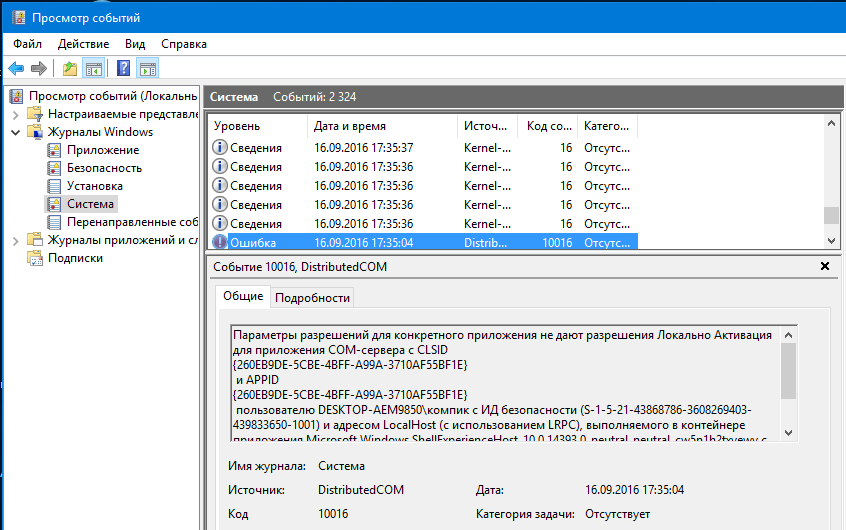
Lokissa näkyy Windows 10: n DistributedCOM-virhe 10016 järjestelmän käynnistyksen yhteydessä
DistributedCOM -virhe 10016 Windows 10: ssä on järjestelmätapahtuma, joten se sijaitsee “Järjestelmä” -osiossa Windows Loki vasemmanpuoleisessa valikossa. Oikealla on luettelo tapahtumista jossa voit löytää virheen – se on merkitty punaisella kuvakkeella huutomerkki. Oikealla olevassa yläikkunassa pää tapahtuman tiedot – tarkka aika, koodi ja lähde. Alaikkunassa palvelu näyttää kaikki riittävät virhetiedot Hänen päätöksensä, mutta näiden tietojen lajittelu voi olla vaikeaa aloittelija käyttäjä.
DistributedCOM 10016 -virheloki kertoo sen syyn kyvyttömyys suorittaa DCOM: n tiettyä sovellusta koska järjestelmä ei ole saanut siihen lupaa. Alla on koodi Sovellukset (ADDID) heksadesimaalina. Mikä ohjelma tämä koodi vastaa, tässä tapauksessa sillä ei ole väliä, sen nimellä ei ole vaaditaan virheen 10016 korjaamiseksi.
Seuraava näytetään myös mikä käyttäjä tarvitsee luvan ajamiseen. sovellus. Tyypillisesti, kun tapahtuu DCOM-virhe 10016, tämä JÄRJESTELMÄN käyttäjä. Joten kuinka korjata virhe DistributedCOM 10016 Windows 10: ssä, ei erityisiä vaikeuksia – tarvitset löytää sopiva sovellus ja myöntää järjestelmän käyttöoikeudet sen käynnistäminen.
Kuinka korjata DCOM-virhe 10016?
Ensin sinun on annettava itsellesi lupa muuttaa palvelun käyttöoikeuksia DistributedCOM.
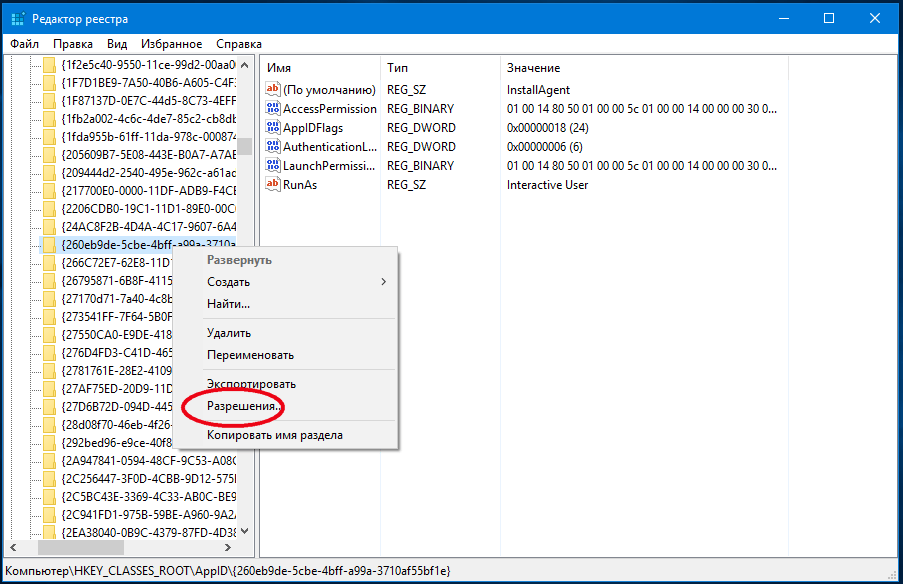
Oikeus muuttaa DCOM-käyttöoikeuksia saadaan rekisterin kautta
Tämä tapahtuu rekisterin kautta:
- Avaa rekisterieditori painamalla Win + R ja kirjoittamalla ikkunaan regedit “Run”.
- Etsi “Etsi” -vaihtoehto muokkausvalikon “Muokkaa” -osiosta.
- Kopioi ongelmasovelluksen heksadesimaalikoodi viestistä DistributedCOM-virhe 10016 hakukentässä.
- Napsauta sitä hiiren kakkospainikkeella ja valitse “Luvat”, napsauta sitten Lisäasetukset.
- Vaihda omistaja Järjestelmänvalvojat-ryhmään.
- Palaa Käyttöoikeudet-valikkoon ja valitse Järjestelmänvalvojat-ryhmä ja valitse ikkunassa ruutu “Täysi käyttöoikeus” sallii.
Sinulla on nyt oikeus antaa DCOM: lle lupa ongelmasovelluksen käyttö. Tämä tapahtuu apuohjelman kautta Komponenttipalvelut, jotka avautuvat dmconfig-komennolla ikkunassa “Run”.
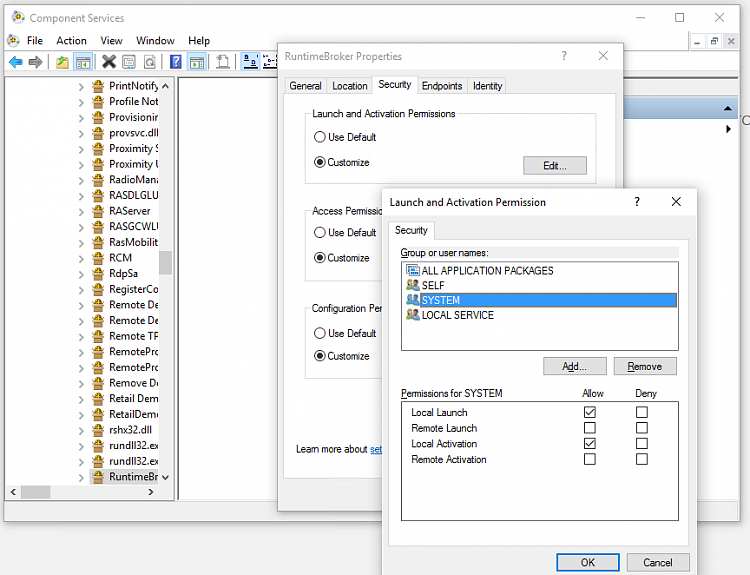
DCOM myöntää käyttöoikeuden komponenttipalveluihin sovellukset
Apuohjelman avaamisen jälkeen menettely on seuraava:
- Laajenna komponenttipalvelut-osiot, Valitse vasemmalla olevassa valikossa “Tietokoneet”, “Oma tietokone” ja valitse “DCOM: n määrittäminen”.
- Etsi oikeanpuoleisesta luettelosta ongelmasovellus heksadesimaaliltaan koodia.
- Napsauta sitä hiiren kakkospainikkeella ja valitse “Ominaisuudet”.
- Siirry “Suojaus” -välilehteen ja napsauta “Muuta” estää “Käynnistä ja aktivoi käyttöoikeudet”.
- Valitse Järjestelmä tai Järjestelmän käyttäjä ja salli hänet sovelluksen paikallinen aktivointi. Jos tätä käyttäjää ei ole siellä, lisää se napsauttamalla Lisää.
- Ota muutokset käyttöön ja sulje kaikki ikkunat.
Kun tietokone on käynnistetty uudelleen, uudet vaihtoehdot aktivoituvat. koska korjaamaan DistributedCOM -virhe 10016 Windows 10: ssä, riittää yksi kertaa, tulevaisuudessa se lakkaa näkymästä.
